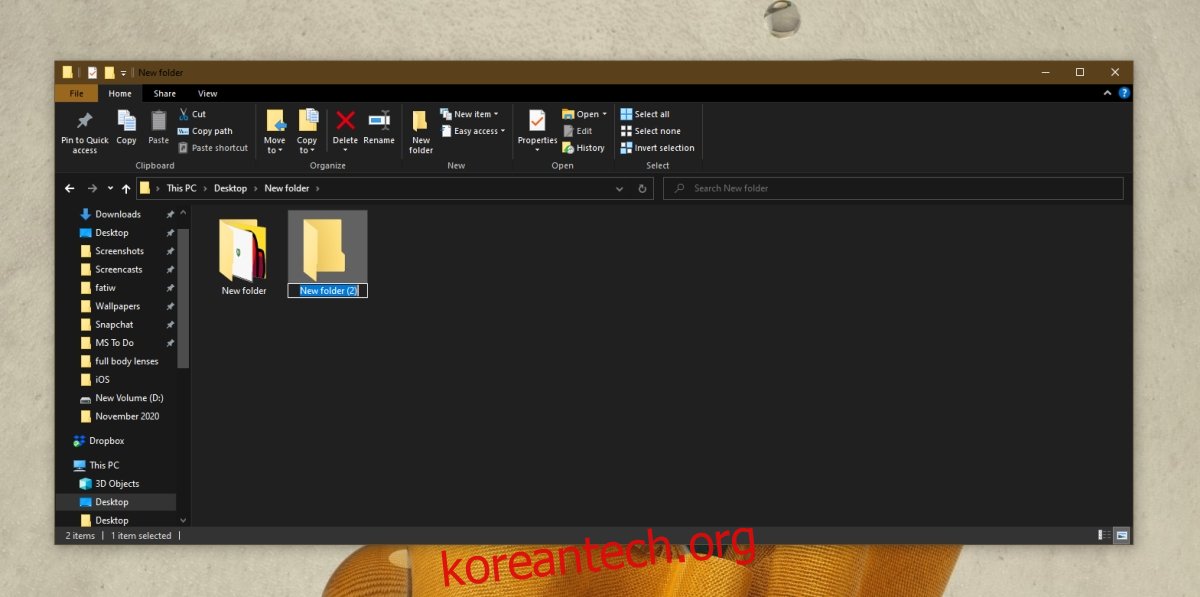폴더는 파일을 정리하는 데 필수적입니다. Windows 10은 사용자가 만들 수 있는 폴더 수에 제한을 두지 않습니다. 원하는 만큼 자유롭게 만들 수 있습니다. 폴더 내부를 마우스 오른쪽 버튼으로 클릭하고 새로 만들기>폴더 옵션을 선택하여 어디에서나 새 폴더를 만들 수 있습니다. 폴더는 새 폴더라는 이름으로 생성되며 이름을 변경할 수 있습니다.
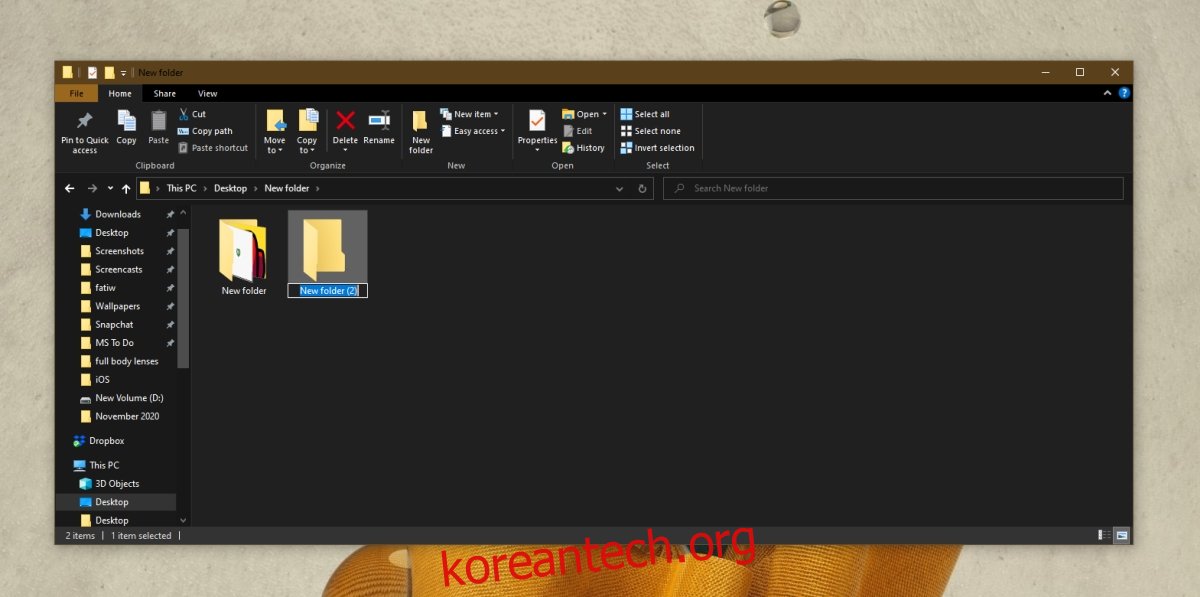
목차
Windows 10에서 새 폴더 바로 가기 만들기
파일 탐색기 창과 바탕 화면에서 폴더를 만들 수 있습니다. 오른쪽 클릭 컨텍스트 메뉴 옵션은 사용하기 어렵지 않지만 키보드 단축키를 선호하는 경우 새 폴더를 만들 수 있습니다.
새 폴더 바로 가기
Windows 10의 새 폴더 바로 가기는 Ctrl+Shift+N입니다. 바탕 화면과 파일 탐색기의 모든 폴더에서 이 바로 가기 키를 사용할 수 있습니다.
하나의 키 새 폴더 바로 가기
AutoHotKey 스크립트를 사용하여 새 폴더 바로 가기를 더욱 단순화할 수 있습니다. 스크립트와 AutoHotKey 자체는 가볍습니다. 새 폴더를 만드는 데 사용할 키만 결정하면 됩니다. 키보드에 메일을 열거나 브라우저의 홈 페이지로 이동하기 위한 전용 키가 있는 경우 그 중 하나를 다시 매핑할 수 있습니다.
전용 키보드 키를 식별하는 방법에 대한 가이드를 확인하십시오.
키를 식별했으면 다음 단계에 따라 스크립트를 생성할 수 있습니다.
설치 오토핫키 당신의 시스템에.
새 메모장 파일을 엽니다.
다음을 입력.
Launch_Mail::^+N Return #space:: Return
‘Launch_Mail’ 부분을 편집하고 새 폴더를 만드는 데 사용할 키로 바꾸십시오.
AHK 파일 확장자로 파일을 저장합니다.
스크립트를 실행합니다.
키를 누르면 새 폴더가 생성됩니다.
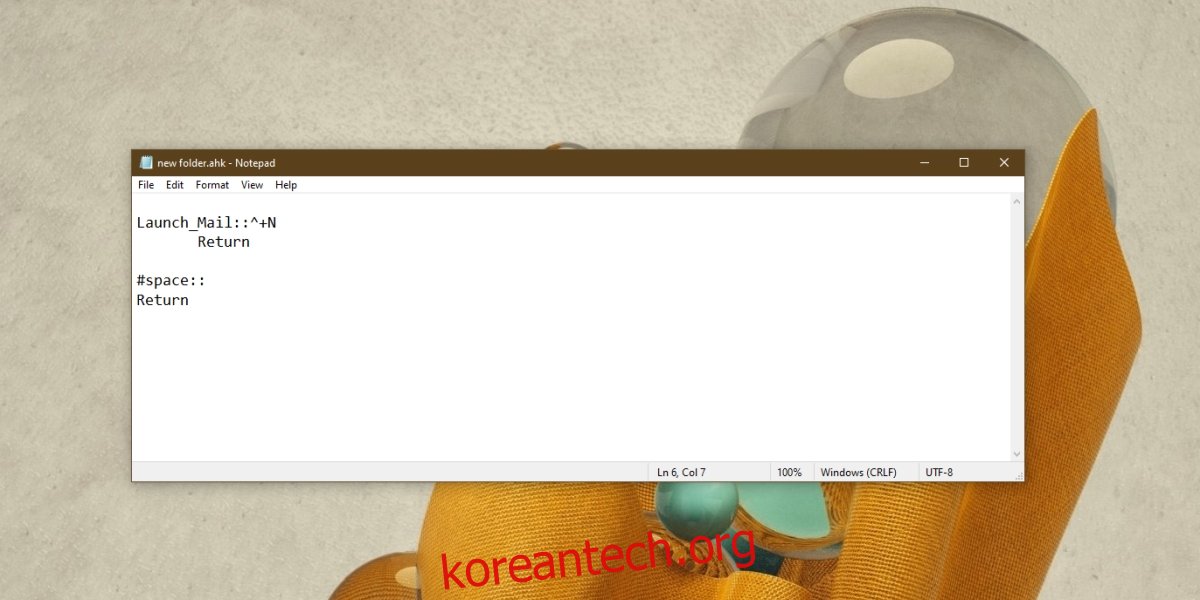
스크립트를 Startup 폴더로 이동하면 시스템을 부팅할 때 스크립트가 자동으로 실행됩니다. 스크립트를 수동으로 실행할 필요 없이 키를 사용할 수 있습니다.
Ctrl+Shift+N 키보드 단축키는 파일 탐색기에서만 작동합니다. Windows 10의 범용 키보드 단축키가 아닙니다. 다른 앱(예: 브라우저)에서는 새 시크릿 창이 열립니다. Win+E 바로 가기 키를 사용하여 새 파일 탐색기 창을 열 수 있으며 이 바로 가기는 범용이므로 모든 앱에서 새 파일 탐색기 창을 열 수 있습니다.
결론
Ctrl+Shift+N 키보드 단축키는 파일 저장 대화 상자에서도 작동합니다. 파일을 다운로드하는 경우 새 폴더 버튼을 클릭하거나 이 바로 가기 키를 사용하여 바로 가기를 만들 수 있습니다. 폴더 이름은 편집할 수 있습니다.